
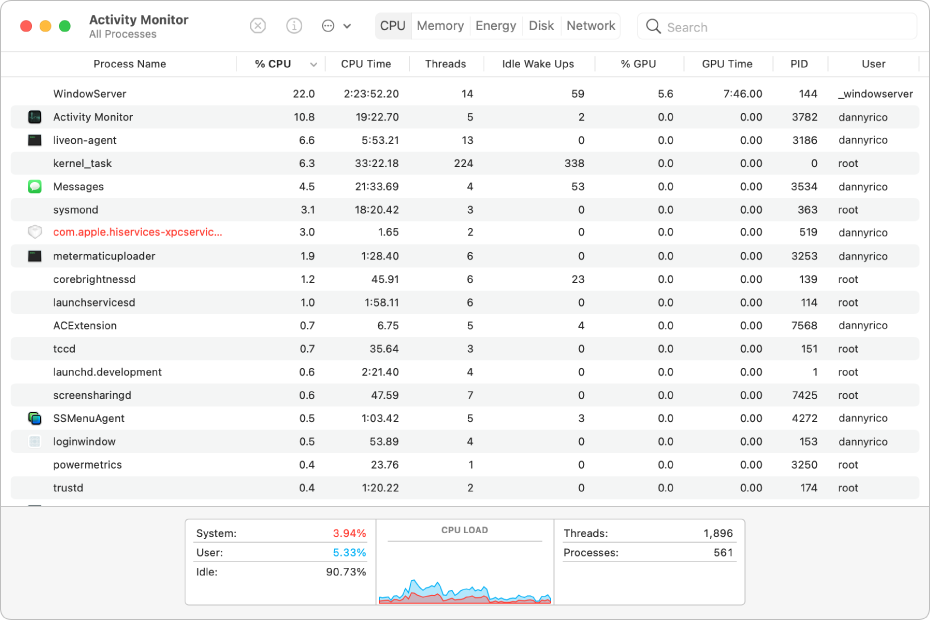
Zapiranje neodzivnih aplikacij in procesov
Ko je sistem počasen ali se preprosto ne odziva, je lahko vzrok za težavo aplikacija ali proces. Z aplikacijo Aktivnosti sistema lahko poiščete aplikacijo ali proces, ki povzroča težave, in ga prisilno zaprete.
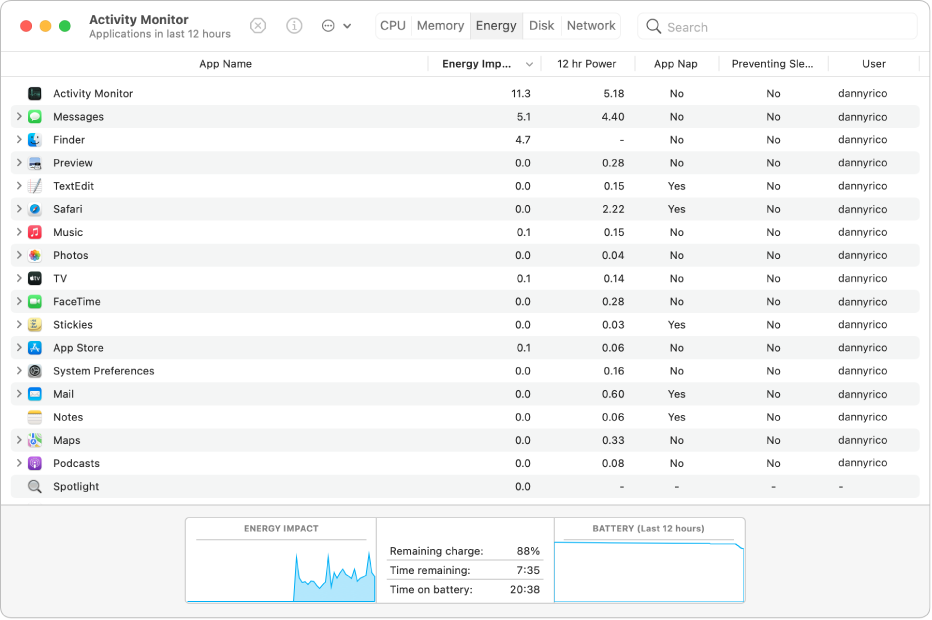
Prikaz količine energije, ki jo porablja Mac
Preverite lahko, koliko energije porablja Mac oziroma katere aplikacije ali procesi porabljajo večino energije.
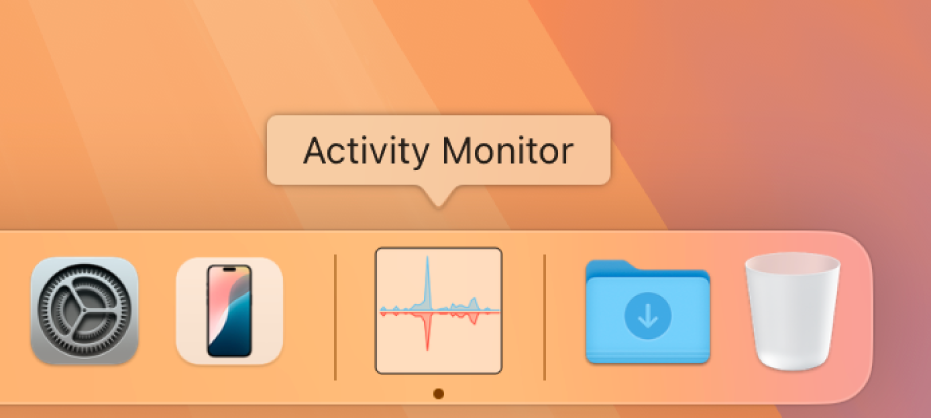
Prikaz stanja CPE, omrežja ali diska v realnem času v vrstici Dock
Spremljanje stanja sistema je preprosto, tudi brez okna Aktivnosti sistema – na sprotnem grafu v vrstici Dock lahko spremljate stanje CPE, omrežja ali porabe diska.
Če želite raziskati Uporabniški priročnik za Aktivnosti sistema, kliknite kazalo na vrhu strani ali v iskalno polje vnesite besedo ali frazo.